excel拖动排列步骤如下:1.我在EXCEL中输入以下数字,如图:2.现在我要想复制“1”,则拖动单元格A1,但此该你会发现,在下拖动下方有个方框,如图:3.上步出现的情况便是以顺序的方式出现,但你只需要点动那个右下方的方框,选择“复制单元格”即可......
Excel中选择多个单元格的技巧
在Excel中选择多个不相邻单元格时,通常的做法是选择某个单元格后按住Ctrl键继续选择其他单元格。但这个方法有个不足之处,就是不能取消选择某个已选择的单元格。大家知道,在Windows资源管理器中进行文件选择操作时,如果出现错误选择,再单击一次某个错误选择的文件即可取消该文件的选择,而Excel却没有直接提供这样的功能。在已选择了较多的单元格的情况下,如果不小心错误地选择了一个不应选择的单元格,这时就只有全部重新操作了。在数据量较大的情况下,十分不便。这时可以在“查找和替换”对话框中直接进行选择或取消错误的选择,方法如下。
方法一:直接在“查找和替换”对话框中选择
以选择A列多个不相邻单元格为例:
1.单击列标题选择A列。如果需要在某个区域中选择多个不相邻的单元格,则选择这个区域。
2.按Ctrl+F打开“查找和替换”对话框。在“查找内容”后输入“*”号,单击“查找全部”按钮,这时对话框的下方会列出A列所有包含内容的单元格。
3.单击对话框中的“单元格”按钮,让单元格按顺序排列,以便选择。
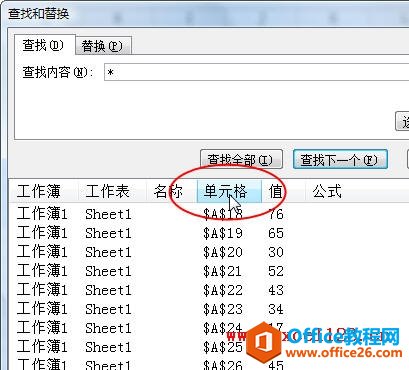
4.在对话框中选择某个单元格地址(或值)后,按住Ctrl键继续在对话框中选择其他单元格,如果选择错误,只需按住Ctrl键再单击一次该单元格地址即可取消该单元格的选择,这与在资源管理器中选择文件的操作有些类似。
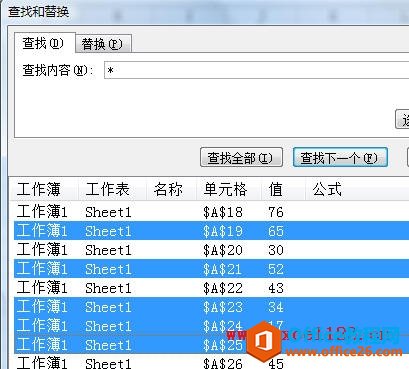
5.全部选择完毕后单击“关闭”按钮。
方法二:利用“查找和替换”对话框取消错误的选择
1.先在工作表中按住Ctrl键选择多个单元格,当出现错误选择时,例如错误选择了A28这个单元格,按Ctrl+F打开“查找和替换”对话框。
2.在“查找内容”后输入“*”号,单击“查找全部”按钮,这时对话框的下方会列出所有已选择的、包含内容的单元格。按Ctrl+A选择所有已选择的单元格。
3.按住Ctrl键在对话框中单击错误选择的单元格地址(或值),本例为$A$28,关闭对话框。
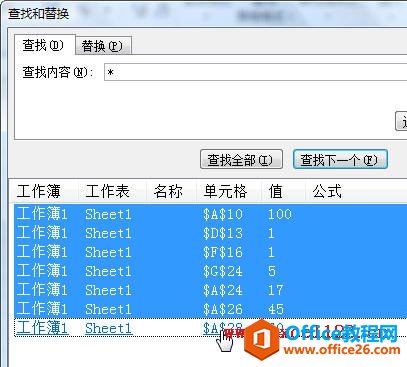
4.这时错误选择的单元格就会被取消选择了,然后在工作表中继续按住Ctrl键选择其他的单元格即可。
也可以在出现选择错误后暂时不作处理而继续进行选择操作,在全部选择完毕后,再按上述第2步和第3步的方法取消全部错误的选择。
标签: excelexcel2013Excel选择多个单元格
相关文章
